Спосіб 8. Спеціалізоване додаток Brightness Slider
Набагато зручніше, коли всі найбільш необхідні налаштування знаходяться на панелі управління, не так? Завдяки додатку Brightness Slider туди можна винести і налаштування яскравості. В цьому випадку, вам більше не доведеться шукати витончені способи налаштувати яскравість екрану під себе. Це можна буде зробити так само просто, як поміняти мову або ж змінити рівень гучності.
Щоб завантажити цей додаток, перейдіть по посиланню: https://github.com/blackholeearth/Win10_BrightnessSlider/#win10_brightnessslider.
Після установки на панелі завдань з’явитися значок калібрування яскравості. Натисніть на нього і відрегулюйте підсвічування екрану до потрібного вам рівня.
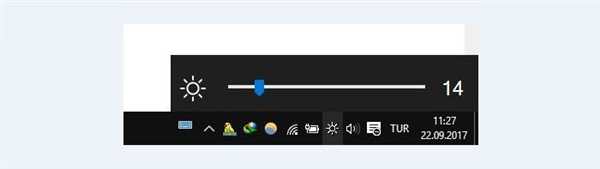
Значок калібрування яскравості
Проблеми, що виникають з налаштуванням рівня яскравості
Навіть такий простий процес, як калібрування екрану, не завжди проходить гладко. Багато користувачів ПК задаються питанням: «Чому не працює настройка яскравості?». У деяких така функція може бути відсутнім зовсім. Якщо ви потрапили у список таких людей – не поспішайте засмучуватися і звертатися за допомогою в сервісний центр. Найчастіше, дану проблему можна вирішити самостійно. Швидше за все у вас просто відключений Універсальний монітор PnP. Для того, щоб це виправити, дотримуйтесь цієї інструкції:
Крок 1. З допомогою рядка пошуку знайдіть « Диспетчер пристроїв».
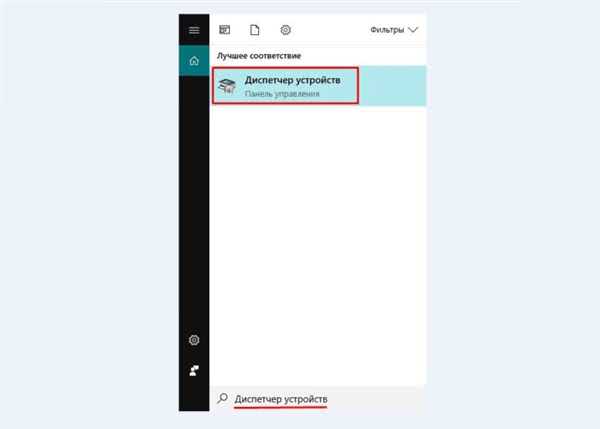
З допомогою рядка пошуку знаходимо «Диспетчер пристроїв»
Крок 2.У вікні, знайдіть розділ «Монітори» і розгорніть його.
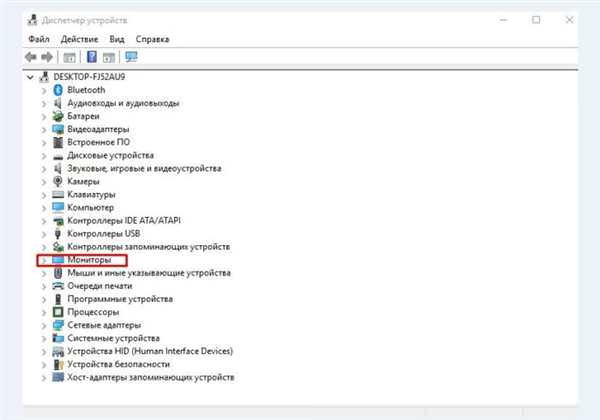
Відкриваємо розділ «Монітори»
Крок 3. Уважно подивіться на рядок Універсальний монітор PnP (можливо інша назва). Якщо на значку присутній стрілка вниз (показано на малюнку), значить він відключений. Це необхідно виправити.
Крок 4. Натисніть на дану рядок правою кнопкою миші і виберіть пункт «Задіяти».

Вибираємо пункт «Задіяти»
Крок 5. Перезавантажте комп’ютер.
У більшості випадків, виконані дії допоможуть вам вирішити проблему відсутності налаштувань яскравості.
Сподіваюся, ця стаття допомогла вам розібратися в даній ситуації і вирішити проблему калібрування екрану. Якщо у вас залишилися питання, раджу подивитися дане відео.






